電腦玩物最新文章●克服Google+版 Google Reader 新介面不適症的幾個小技巧 |
| 克服Google+版 Google Reader 新介面不適症的幾個小技巧 Posted: 01 Nov 2011 02:04 AM PDT 今天Google Reader的新版介面推出,雖說新介面一般來說難免遇到習慣舊介面的用戶反彈,但這次Google Reader的更新看來離讓用戶接受還有很大一段距離。當然,Google Reader仍然是「重度網路使用者」獲取網路資訊情報的必備工具,但正是你我這樣的重度網路使用者,對於介面、分享功能有著更高的要求,也可以說是對於Google Reader愛之深、責之切的期待。 尤其現在Feedly或是各種iPad上的Google Reader都已經展示了很棒的資訊閱讀介面後,確實很難接受本尊Google Reader在這次新介面改版中還是沒有學習到好的榜樣(參考:Google Reader 終於迎來 Google+ 新介面化!但你滿意嗎?)。 不過,之前我在「屬於你的另類技巧?10個數位工具創意利用心得」一文中也說過:「工具的功能當然會有限制,但有時候只要使用者改變想法、調整方法,那麼就能解決遭遇到的工具問題。」既然只有人可以懂得變通,那麼在Google Reader尚未更新到讓大多數人滿意之前,我們就用一些方法來讓閱讀更有效率也更舒適。
首先,進入Google Reader後,直接點擊鍵盤點擊快捷鍵〔f〕,這時候閱讀版面將可以最大化到全螢幕範圍,沒有了左方的分類選單,也沒有了上方的功能列,我們可以用最大畫面閱讀到最多內容。 但只有這樣還不夠,畫面再大,如果字體太小也是很傷眼,所以這時候利用鍵盤上的〔+〕與〔-〕,就能調整內文、標題等欄位的字體大小,改到最適合你自己的樣式即可(可惜的是,這個改變在你下一次進入Google Reader時,必須重新做一次)。 當然,也不要忘記最基本的快捷鍵〔J〕,可以讓我們依序切換下一篇文章(〔K〕則為返回上一篇文章);或者用〔空白鍵〕則可以捲動到文章的下一個大段落,捲動到底也會自動切換下一篇文章。
透過把閱讀版面最大化、把字體放大後,現在的Google Reader即使介面配色看起來還是不漂亮,字體也很糟,但起碼易讀性與閱讀效率都增進許多。 而在全螢幕畫面中,把滑鼠游標移動到畫面上方,就會彈出隱藏的功能列(也就是說全畫面模式下功能列可以自動縮放),此時我們可以進行「全部標為已讀」,或是切換「分類資料夾」等動作。
現在Google Reader移除了分享、喜歡、註記的功能,全部用「Google+1」來取代,其實也就是想要把用戶導入Google+社群圈中。 在Google Reader單篇文章左下方點擊「+1」,就類似於以前的喜歡與分享,你可以在自己Google+個人資料頁面的「+1」分頁中看到這些公開的分享記錄。 而在Google Reader中可以透過同樣一顆「+1」按鈕,把單篇文章加上自己的註解,分享到Google+社群中。 當然,以前的分享、喜歡、註記功能有很多好用的地方,不過整合Google+與Google+1也有優點,例如你與朋友的「+1」會影響你自己以後在Google的搜尋結果,讓推薦內容更容易被找到(參考:你需要 Google+ 的一個好理由:社交圈與Google搜尋最佳化)。
另外,最後順便提醒大家一個之前就存在的「可怕的」Google Reader Bug,當然在新版中這個問題依然沒有修正。 假如你現在幫一個分類資料夾「重新命名」了新名稱,結果過了一陣子,忽然想要改回之前的舊名稱,這時候你會發現改回舊名稱後資料夾消失了,所以放在裡面的訂閱項目都跑了出來。 也就是說,目前Google Reader還是沒辦法讓你「改回之前用過的資料夾名稱」,這個動作會被判定為無效,你只能取一個之前沒有用過的名稱當做資料夾名,這一點請大家要整理資訊時特別注意。
常看電腦玩物的朋友就知道,我不太擅長批判缺點,對我來說很多時候找出優點更有趣。 所以即使Google Reader新版面目全非(:P),但我還是希望自己能找出更好的使用它的方法,也歡迎大家回饋你的意見與技巧。 |
| Google Reader 終於迎來 Google+ 新介面化!但你滿意嗎? Posted: 31 Oct 2011 07:09 PM PDT 是的,相信每天閱讀電腦玩物RSS資訊的四萬多名訂閱者(右方訂閱人數最近顯示成9萬應該是出錯了XD 後台看起來每日RSS訂閱的實際瀏覽人數仍然是4萬多),絕大多數都使用我極力推薦的Google Reader來閱讀電腦玩物的完整文章內容,這是有效率、最舒服的數位時代閱讀方式,你不一定要麻煩的跑到電腦玩物主站,就能在Google Reader看到我所寫好的最新文章。 那麼,各位同我一樣的Google Reader愛好者們,這時候,相信你應該也已經跟我一樣,看到Google Reader的新版介面了! 隨著所有Google服務的「Google+風格化」,這次Google Reader同樣的在新介面上與Google+進行了統一,並在分享、喜歡等原有功能上替換成Google+1,然後目前完全取消了原有的Google Reader社群交流功能(例如之前可以追蹤好友推薦文章),但似乎尚未完整的把Google+的社交圈特色整合進來。 整體來說,對於這次讓Google Reader用戶期待已久的更新,我是感覺到頗失望的,不知道大家覺得如何呢?歡迎在本文留言發表想法。
這次的Google Reader改版,「唯一讓我覺得滿意之處」,是本文開頭圖片所顯示的新清單閱讀模式介面,每則文章標題之間終於有了適當的行距,這讓我可以快速瀏覽、找出我感興趣的標題。
但除此之外,真的找不到其他值得稱讚之處。 或許整體來說Google+化的介面更加清新了,可是許多介面細節之處的配色、線條實在是缺乏美感,上方功能列佔去太多閱讀空間。更令我感覺失望的是展開文章後的閱讀版面,標題、作者、內容之間太擁擠,比舊版還要缺乏易讀性。
在這個地方,標題、作者、內容應該要能有更好的區隔(或間距),當然如果內容字體可以變大(或讓用戶自行調整)更好。
在閱讀版面的易讀性設計,我覺得現在許多iPad上的Google Reader App提供了一個非常好的示範(例如下圖的Perfect RSS Reader)。 難道真的要大家改用「Feedly」來獲得更好的閱讀介面嗎?
在分享與社群功能上,Google Reader鐵了心要整合Google+,不過目前也只是整合了「半套」社群而已。 原本的「喜歡」、「分享」、「註解」按鈕完全被移除,改成使用Google+來完成上述動作,如果你原本有用分享功能與他人共享你的推薦文章,現在也要開始換成Google+了(舊的個人分享頁面還是會繼續保留,但無法新增內容了)。 同樣在文章的下方,你可以點擊「+1」按鈕來表示推薦這則文章,而這些+1過的資訊,就會出現在你的「Google+個人資料」頁面裡的「+1」欄位中。 例如「我的+1資料頁面」,這裡的資料是面對網路公開的。 +1之後,可以加上註解發佈到Google+社交圈中,這裡就和Google+的發佈訊息方式無異。 當然,我們還是可以利用「傳送到(Send To)」功能,將Google Reader裡的文章轉發到其他的服務平台。
也就是Google Reader把原本分享功能換成用Google+分享:「如此而已」,若用戶不喜歡Google+,可以到Google Reader後台設定裡匯出之前的分享資料。 把喜歡、分享功能和Google+連結,對我來說還是滿有用的,因為我目前確實滿喜歡在Google+上交流資訊。但是,這樣的整合只能說是做了一半,因為分享按鈕誰不會做?即使以前沒有整合,也一樣可以用外掛來分享到Google+。 如果說,Google Reader真的要整合Google+,應該要把社群關係圈整合進來,讓我們可以在Google Reader裡看到其他Google+好友的Google Reader推薦文章,直接讓Google+社交圈與Google Reader分享圈結合,這樣才是真正的社群整合吧? 所以,整體來說,這次Google Reader的第一步Google+改版,確實難以令人滿意,你覺得呢?(當然,我依然會繼續使用Google Reader,因為它是無可取代的資訊情報工具) |
| You are subscribed to email updates from 電腦玩物 To stop receiving these emails, you may unsubscribe now. | Email delivery powered by Google |
| Google Inc., 20 West Kinzie, Chicago IL USA 60610 | |



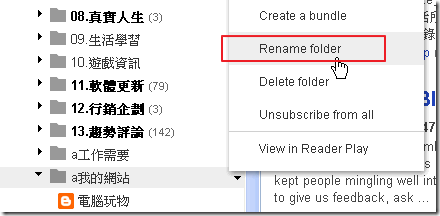
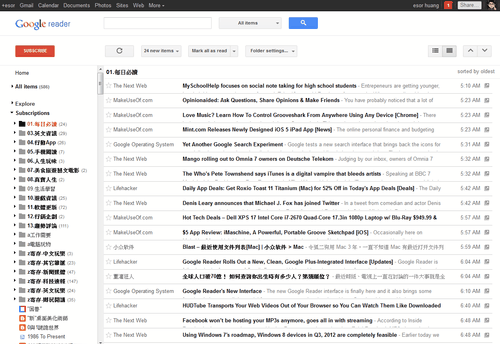


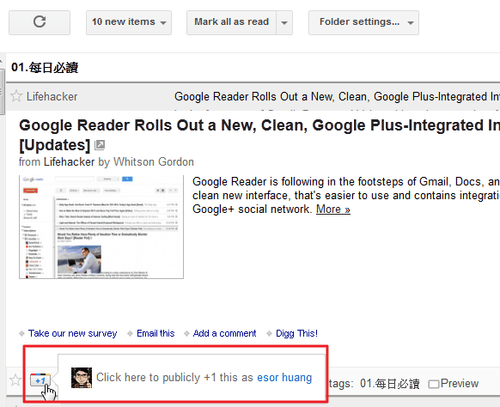


没有评论:
发表评论